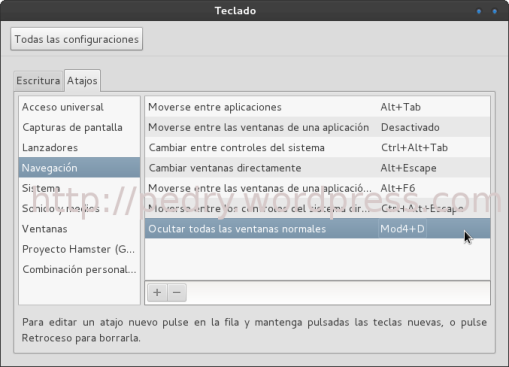Como todos sabemos Debian tiene varias líneas de mantenimiento de la distribución.
Cada una utiliza sus propios repositorios y , aun que es posible, no se deben de mezclar repositorios de una rama con otra por la posible rotura del sistema.
Los repositorios en cursiva no son necesarios si no se van a compilar los paquetes manualmente
Antes hay que aclarar unas cosas.
Hay dos formas de llevar los repositorios de Debian:
- Por nombre de versión
- Por tipo de versión
Vamos a aclarar este concepto usando el repositorio de Debian Stable (Actualmente Squeeze):
deb http://ftp.es.debian.org/debian/ squeeze main contrib non-free
Todas las ditribuciones tienen un nombre «clave» por el que son conocidas. En este momento squeeze es la distribución estable, y sería lo mismo cambiar squeeze por stable en el repositorio. Podría quedar así el repositorio
deb http://ftp.es.debian.org/debian/ stable main contrib non-free
La diferencia está en que si dejamos squeeze en el repositorio, siempre estaremos en Debian Squeeze y llegará un momento en que dejemos de recibir actualizaciones de seguridad, por que llegará otra distribución estable (En este momento será Wheezy la siguiente estable
Si dejamos stable en vez de squeeze, cuando llegue la siguiente versión estable, el sistema nos actualizará automáticamente a esa versión.
Lo mismo pasa con testing. Si tenemos wheezy (recordemos que ahora mismo está en desarrollo) en el repositorio una vez que se congele esa versión pasaremos a estar en la rama estable en vez de testing. Y si dejamos testing , siempre estaremos en esa rama
Resumiendo:
Este repositorio siempre nos dejará en la rama estable, pasen los años que pasen
deb http://ftp.es.debian.org/debian/ stable main contrib non-free
Este repositorio nos deja siempre en squeeze (Futura oldstable)
deb http://ftp.es.debian.org/debian/ squeeze main contrib non-free
Este repositorio nos deja siempre en rama TESTING
deb http://ftp.es.debian.org/debian/ testing main contrib non-free
Este repositorio (ahora mismo en estado TESTING) pasará a ser estable y ahí nos quedaremos
deb http://ftp.es.debian.org/debian/ wheezy main contrib non-free
Estos son los repositorios
DEBIAN STABLE (Actualmente SQUEEZE)
deb http://ftp.es.debian.org/debian/ squeeze main contrib non-free
deb http://security.debian.org/ squeeze/updates main contrib non-free
deb http://ftp.es.debian.org/debian/ squeeze-proposed-updates main contrib non-free
deb-src http://security.debian.org/ squeeze/updates main contrib non-free
deb-src http://ftp.es.debian.org/debian/ squeeze-proposed-updates main contrib non-free
ddeb-src http://ftp.es.debian.org/debian/ squeeze main contrib non-free
DEBIAN TESTING (Actualmente futura STABLE)
deb http://ftp.es.debian.org/debian/ wheezy main contrib non-free
deb http://security.debian.org/ wheezy/updates main contrib non-free
deb http://ftp.es.debian.org/debian/ wheezy-proposed-updates main contrib non-free
deb-src http://security.debian.org/ wheezy/updates main contrib non-free
deb-src http://ftp.es.debian.org/debian/ wheezy-proposed-updates main contrib non-free
ddeb-src http://ftp.es.debian.org/debian/ wheezy main contrib non-free
DEBIAN SID (Siempre en Desarrollo)
deb http://ftp.es.debian.org/debian/ sid main contrib non-free
deb http://security.debian.org/ sid/updates main contrib non-free